Что нужно знать
- Чтобы отслеживать время работы экрана, перейдите в раздел Настройки > Цифровое благополучие и родительский контроль > меню > Управляйте своими данными > переключите на Ежедневное использование устройства.
- Чтобы установить таймеры приложений, откройте Цифровое благополучие и родительский контроль > Приборная панель > выберите приложение > нажмите значок песочных часов > установите ограничение по времени > OK.
- Чтобы настроить режим «Время сна», выберите Основанная или Во время зарядки перед сном и введите время сна и бодрствования.
В этой статье объясняется, как включить функцию Digital Wellbeing и родительский контроль на Android 10 и выше. В нем также описано, как установить таймеры приложений, режим сна, режим фокусировки и родительский контроль.
9 лучших телефонов на базе Android22
- Как настроить цифровое благополучие на Android
- Следите за своим экранным временем
- Как настроить таймеры приложений
- Как настроить режим сна
- Как использовать режим фокуса
- Как сократить количество прерываний в цифровом благополучии
- Управление экранным временем детей с помощью родительского контроля
- Настройка родительского контроля на телефоне
- Настройка телефона вашего ребенка
Как настроить цифровое благополучие на Android
Функция Digital Wellbeing в Android отслеживает ежедневное время работы с экраном, уведомления и разблокировку телефона. Функция Digital Wellbeing доступна через настройки вашего устройства. Вам нужно включить ее, так как по умолчанию она не включена. Вот как его настроить.
-
Открыть Настройки.
-
Нажмите Цифровое благополучие и родительский контроль.
-
Нажмите на меню с тремя точками в правом верхнем углу и выберите Управляйте своими данными.
-
Переключение на Ежедневное использование устройства.
Круговой график на экране «Цифровое благополучие» показывает, какие приложения вы использовали. Внутри круга вы можете увидеть общее время работы с экраном, а под ним — сколько раз вы разблокировали телефон и сколько уведомлений получили.
-
Теперь ваш смартфон будет вести журнал использования приложений, уведомлений и разблокировки устройства.
Вы также можете получить доступ к Digital Wellbeing через ярлык приложения. Прокрутите вниз на главном экране и выберите пункт Показать значок в списке приложений.
Следите за своим экранным временем
В приложении Digital Wellbeing есть два типа инструментов, которые помогут вам сократить время работы с экраном и отвлекающие факторы: Способы отключения и Сокращение прерываний.
Способы отключения включают таймеры приложений, режим сна и режим фокусировки. В разделе «Сократить прерывания» есть ярлыки для управления уведомлениями приложений и режима «Не беспокоить».
Как настроить таймеры приложений
Чтобы сократить время работы с экраном, вы можете установить ежедневный таймер для приложений, которые вы используете чаще всего, чтобы не застрять в кроличьей норе Instagram или в игре, когда вы должны работать или общаться с другими людьми. Как только вы превысите лимит, вы получите уведомление о том, что таймер закончился, значок приложения станет серым, и вы сможете открыть его только после полуночи, если не выключите его вручную.
-
Нажмите Приборная панель.
-
Вы увидите список приложений, которые вы используете чаще всего. Нажмите на приложение, чтобы просмотреть время работы на экране, уведомления и время, открытое ежедневно или ежечасно. Нажмите на значок песочных часов рядом с приложением, чтобы установить таймер.
Вы также можете добавить таймер, коснувшись кнопки Таймер приложения на странице информации о приложении.
-
Установите ограничение по времени (все таймеры сбрасываются в полночь) и коснитесь кнопки OK.
-
Чтобы удалить таймер, нажмите значок мусорного бака рядом с ним.
Как настроить режим сна
Режим для сна поможет вам успокоиться, отключив звук телефона и сделав экран полутоновым, чтобы вы не засиживались допоздна, просматривая социальные сети или читая.
Вы можете настроить режим отхода ко сну на основе расписания или когда вы подключаете телефон для зарядки перед сном. В обоих сценариях вы устанавливаете время сна и время пробуждения.

Нажмите Настройте чтобы включить функцию «Не беспокоить», когда вы ложитесь спать, и выбрать, будет ли экран переходить в серый цвет.
Как использовать режим фокуса
Режим фокусировки позволяет временно приостановить работу приложений вручную или по расписанию. Вы можете выбрать время и день недели или несколько дней.
Отсюда вы также можете выйти из режима фокусировки, если вам нужно немного времени, чтобы развлечься.
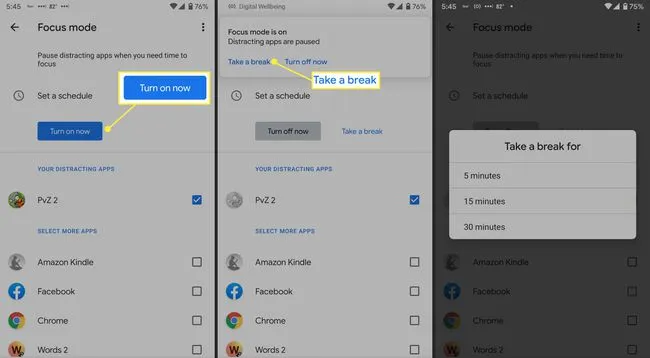
Как сократить количество прерываний в цифровом благополучии
В разделе «Уменьшить прерывания» вы можете управлять уведомлениями приложений и включить режим «Не беспокоить».

Управление экранным временем детей с помощью родительского контроля
Последний раздел предназначен для родительского контроля. Вы можете управлять учетной записью ребенка, если вы являетесь родительской учетной записью по умолчанию на его устройстве.
Настройка родительского контроля на телефоне
Вы можете начать настройку родительского контроля со страницы настроек цифрового благополучия, но затем вам потребуется установить Family Link, приложение Google. Приложение требует, чтобы и у вас, и у вашего ребенка был аккаунт Google.
-
Перейти к Настройки > Цифровое благополучие и родительский контроль.
-
Нажмите Настройка родительского контроля в нижней части экрана.
-
Нажмите Начать на следующем экране.
-
Нажмите Родительский контроль.
-
Появится запрос на загрузку приложения Family Link. Загрузите его и следуйте подсказкам на экране.
Google Family Link: Что это такое и как им пользоваться
Настройка телефона вашего ребенка
Вам потребуется связать учетные записи электронной почты на телефоне вашего ребенка, прежде чем вы сможете управлять его экранным временем и другими настройками.
-
На телефоне вашего ребенка перейдите в раздел Настройки > Цифровое благополучие и родительский контроль.
-
Нажмите Настройка родительского контроля в нижней части экрана.
-
Нажмите Начать работу на следующем экране.
-
Нажмите Ребенок или подросток.
-
Нажмите добавить или создать учетную запись для вашего ребенка если он не отображается на экране. После добавления выберите его из списка. Затем следуйте подсказкам на экране.





